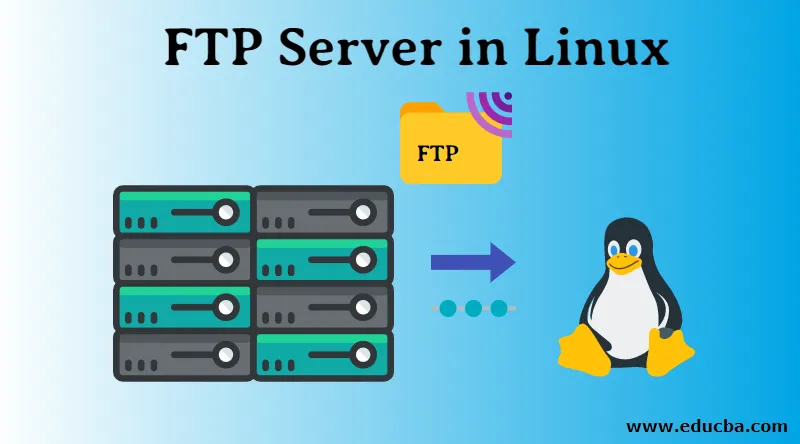
Introduktion til FTP-server i Linux
I denne artikel lærer vi kort om FTP-servere i Linux, brug og installation. For blot at angive, er FTP en internetprotokol, der bruges til transmission af filer over internettet / netværket fra kildecomputer til destination. FTP står for “File Transfer Protocol”
Grundlæggende bruger FTP-serveren en klient-serverarkitektur til at overføre filer. FTP-server er et softwareprogram, der bruger File Transfer Protocol til at dele filer over internettet mellem klient og host-maskine. Her har vi to maskiner, slutbrugeren, som er en lokal værtsmaskine og en destination, som er en fjernhost. Begge maskiner har den samme FTP-serverapplikationssoftware, der kører.
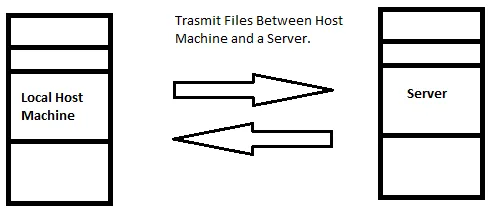
FTP-server Type Files Transmission har mange af sine fordele som
- Det giver dig mulighed for at overføre et antal mængder af filer og mapper / mapper.
- I tilfælde af afbrudt forbindelse vil din fil ikke gå tabt, i stedet kan du genoptage overførslen, hvor den faldt.
- FTP er hurtigere end HTTP
- Og til sidst kan du planlægge en filoverførsel.
Med ovennævnte fordele har FTP nogle få ulemper:
- Grundlæggende vil overførsel af flere filer i en forekomst samtidig resultere i tilføjelse af sidstnævnte filer i en kø og ikke uploade hver fil på samme tidspunkt.
- Få sikkerhedspunkter som ved brug af et simpelt Brute Force Attack kan enhver outsider få adgang.
- Dine loginoplysninger som brugernavn og adgangskoder sendes i klartekstformat.
- Med let adgang kan en nybegynder, uerfaren person (ved et uheld) let udslette FTP eller enhver anden større handling.
De to typer forbindelser
Forbindelsen er et simpelt forhold, der er erhvervet mellem to punkter. I FTP har vi to grundlæggende forbindelser til at begynde med, kontrolforbindelse og en dataforbindelse.
- Kontrolforbindelse: Dette er en indledende forbindelse, der etableres, snart login-legitimationsoplysninger sendes, og en af TCP-port 20 eller 21 åbnes.
- Dataforbindelse: Dette er en sidstnævnte forbindelse oprettet med et specifikt formål at overføre data.
Sammen med to typer forbindelser fungerer FTP i to forskellige tilstande, Aktiv og Passiv FTP. Disse tilstande afhænger af, hvem, der initierer dataforbindelsen, klienten eller serveren.
I Aktiv tilstand: Serveren starter dataforbindelsen, og klienten lytter til en tilfældig port for indgående dataforbindelser fra serveren.
I passiv tilstand: Klienten starter dataforbindelsen ved at sende dataene, og serveren lytter.
Når vi bevæger os videre, lærer vi, hvordan man installerer FTP-serverprogramvaren på en computermaskine med et Linux-operativsystem. Her vil vi bruge "VSFTPD", som er en FTP-server til Unix-lignende systemer, den er licenseret under GNU General Public License og understøtter IPv6 og SSL. Det understøtter også FTPS, som er det udvidede community af FTP med sikkerhed. VSFTPD står for “Very Secure File Transfer Protocol Daemon” VSFTPD er en standard FTP-server til Unix-baserede operativsystemer som Linux Ubuntu, Fedora, CentOS og RHEL distributioner.
Lad os begynde med VSFTPD-installationen.
Anbefalet: Før du begynder med installationsprocessen for ethvert værktøj / softwareapplikation i et Unix-baseret system, anbefales det at udløse en opdateringskommando.

Yderligere proces : For simpel forklaring udfører vi nu en simpel "apt-get install" -forespørgsel for at installere VSFTPD-applikationen, derefter fortsætter vi med at redigere .conf-filen med konfigurationsindstillinger og derefter til sidst starter vi VSFTPD-serveren.
Trin til installation af VSFTPD-applikationen
Trin 1: Installation
Baseret på den type Linux-distribution, du bruger, kan kommandoen til installation variere.
For Linux Ubuntu / Debian-baserede systemer kan du installere VSFTPD så simpelt som at udføre følgende kommando:
sudo apt-get install vsftpd
For Red Hat / CentOS: udfør følgende kommando
yum install vsftpd
Tip: I tilfælde af at du havde en fejl angående udfyldte afhængigheder med Ubuntu, skal du bare afvise en simpel “sudo apt-get –f install” -kommando, som vil løse problemet, og fortsæt derefter med installationen.
Trin 2: Konfiguration
Herfra konfigurerer vi filen til Ubuntu. Konfigurationsfilen ligger i / etc / vsftpd / folder.
* Bemærk: Konfigurationsfilen, ændringerne kan være i form af at tilføje en linje, ændre en eksisterende eller fjerne en linie.
Men inden vi redigerer standardændringerne, opretter vi en kopi af originalen. Kør kommandoen nedenfor.
Sudo cp /etc/vsftpd.conf /etc/vsftpd.conf.copy

Nu hvor vi har en kopi af originalen, lad os foretage nogle konfigurationsændringer. Åbn konfigurationsfilen ved at udføre nedenstående kommando.
Sudo nano /etc/vsftpd.conf

| anonymous_enable = NO | Deaktiver standard anonym login |
| local_enable = JA | Tillad lokale login. |
| write_enable = JA | Tilladelse til at tillade FTP-kommandoer |
| chroot_local_user = JA | Tillad lokale brugere at få adgang til filer. |
| userlist_enable = YES0 | Indlæser brugernavne |
| userlist_file = / etc / vsftpd.userlist | Gemmer brugernavne |
| userlist_deny = NO | |
| tcp_wrappers = JA | Tænd TCP-indpakning |
Ovenfor er ændringerne, der skal foretages i filen vsftp.conf. Bortset fra de ovennævnte ændringer, kan der muligvis ændres behov i henhold til dit system.
Gem nu ændringerne og luk filen. Når gemmerne ændres, og filen lukkes, genstarter vi VSFTPD-tjenesterne for at ændringerne får virkning. Udfør følgende kommando:
systemctl restart vsftpd

Indtil dette har vi med succes installeret VSFTPD, foretaget de påkrævede ændringer i konfigurationsfilen og har trykket på genstartknappen.
Lad os nu tjekke de grundlæggende kommandoer til brug af FTP.
- En af de grundlæggende og mest nyttige kommandoer er: “? / Help”, som er udskrivning af grundlæggende oplysninger, til at begynde med.
- åben : opretter forbindelse til en ekstern server.
- get : denne kommando henter simpelthen filerne fra serveren og opbevares i en lokal maskine.
- dir: udskriv listen over indhold i biblioteket.
* Nedenfor billede viser output fra hjælpeforespørgslen
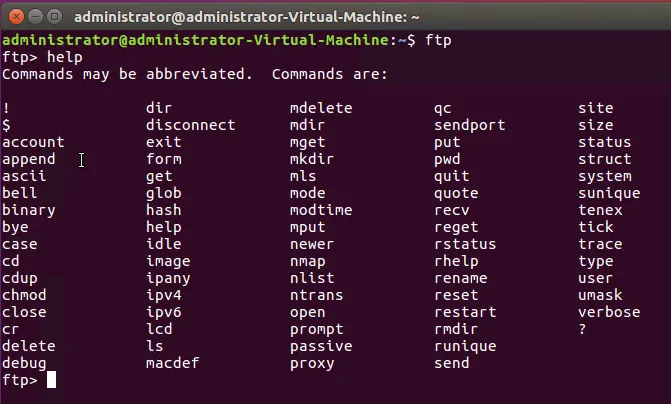
- close / disconnect: begge bruges til at afslutte FTP-sessionen.
- exit afslutter FTP-sessionen og afslutter.
- ls: udskriver listen over indhold i biblioteket over serveren.

- Slet : sletter en fil.
- mdelete : sletter flere filer.
Ovenfor nævnte er de grundlæggende FTP-kommandoer til Linux, hvis du har brug for flere kommandoer, skal du bruge "hjælp" -kommandoen til at få listen.
Konklusion
FTP er den enkleste måde at overføre filer over et netværk, men har sine egne sikkerhedsfejl, FTP-kommandoer ligner Unix Terminal-kommandoer, FTP kommer med sine fordele og ulemper, fungerer på to grundlæggende forbindelser. Afslutningsvis har vi forstået, hvad en FTP-server er, lært dens fordele og ulemper, den trinvise procedure for dens installation på en Linux Ubuntu, og vi prøvede et par af dens grundlæggende kommandoer.
Anbefalede artikler
Dette har været en guide til FTP-server i Linux. Her diskuterer vi en introduktion til FTP-server i Linux, to typer forbindelser og trin til installation af VSFTPD-applikationen. Du kan også gennemgå vores givne artikler for at lære mere-
- Hvad er Raid i Linux?
- Hvad er FTP?
- Hvad er Linux?
- FTP-kommandoer
- FTP vs SFTP | Topforskelle
- Hvad er IPv6?
- Vejledning til de fleste Linux-operatører